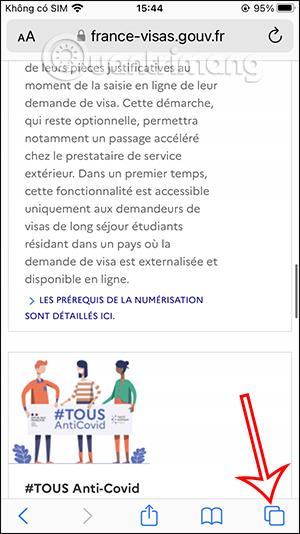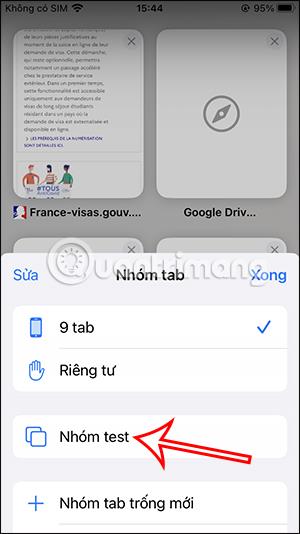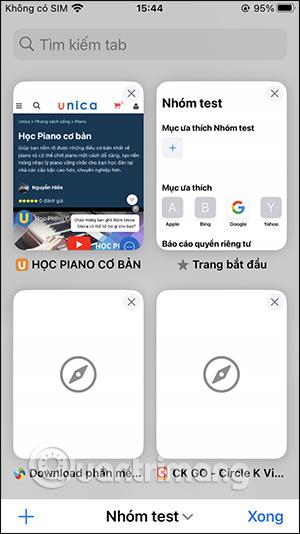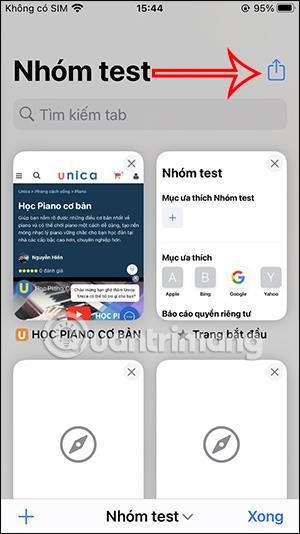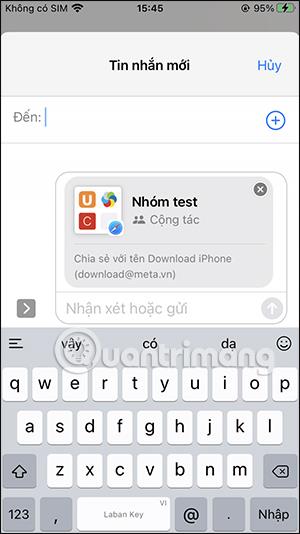Safari-Tab-Gruppen auf dem iPhone /iPad in der iOS 16-Version verfügen über zusätzliche Freigabeoptionen, sodass Sie Tab-Gruppen an andere senden und mit anderen zusammenarbeiten können, damit diese mithilfe von Safari-Tab-Gruppen auf dem iPhone mit Ihnen zusammenarbeiten können. Die Safari-Tab-Gruppe auf dem iPhone hilft Benutzern, Tabs mit demselben Thema und Zweck zu gruppieren, um bei Bedarf zusammenzuarbeiten und die Verwendung zu vereinfachen. Im folgenden Artikel erfahren Sie, wie Sie Safari-Tab-Gruppen auf dem iPhone teilen.
Anweisungen zum Teilen von Safari-Tab-Gruppen auf dem iPhone
Schritt 1:
Rufen Sie zunächst den Safari-Browser auf und klicken Sie dann auf das Tab-Symbol am unteren Bildschirmrand. Zeigen Sie nun geöffnete Tabs im Safari-Browser an, klicken Sie unten auf die Anzahl der Tab-Gruppen, die im Browser angezeigt werden.

Schritt 2:
Zeigen Sie nun die Tab-Verwaltungsoberfläche im Safari-Browser an und klicken Sie auf die Safari-Tab-Gruppe auf dem iPhone , die Sie mit anderen teilen möchten.
Sie sehen nun alle Safari-Registerkarten in der Safari-Registerkartengruppe auf dem iPhone.
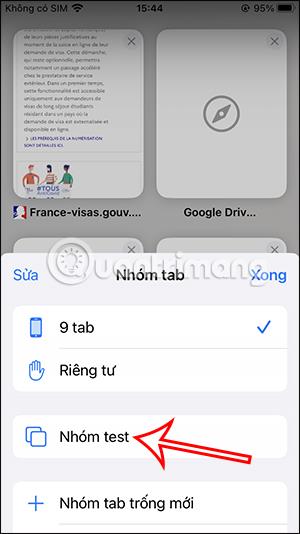
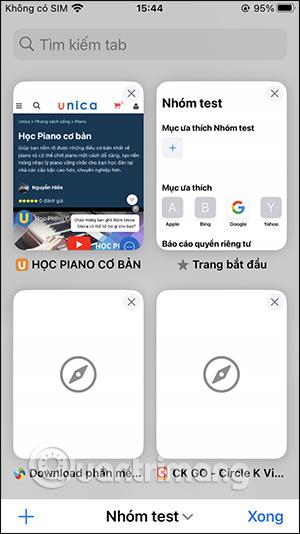
Schritt 3:
Scrollen Sie nach oben und klicken Sie auf dem iPhone auf das Gruppenfreigabesymbol im Safari-Tab . Anschließend wird eine Nachrichtenoption angezeigt, die Sie an die Registerkartengruppe „Safari“ auf Ihrem iPhone senden können. Klicken Sie auf die Nachrichten-App, um die Safari-Registerkartengruppe auf dem iPhone zu teilen.
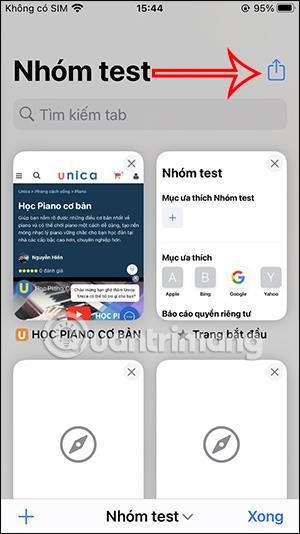

Schritt 4:
Geben Sie auf Ihrem iPhone die Kontaktnummer ein, an die Sie eine Nachricht senden möchten. Nachfolgend finden Sie Informationen zur Registerkartengruppe „Safari“. Klicken Sie abschließend auf die Schaltfläche „Senden“ , um eine Nachricht zum Teilen der Safari-Registerkartengruppe auf dem iPhone zu senden.
Wir teilen weiterhin andere Safari-Tab-Gruppen auf dem iPhone gemäß den oben genannten Schritten.
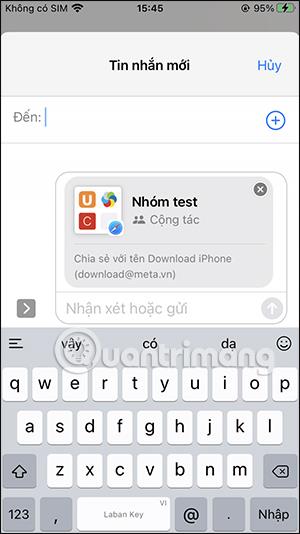
Video-Tutorial zum Teilen von Tab-Gruppen in Safari